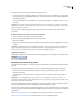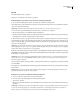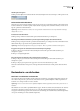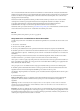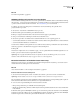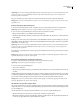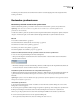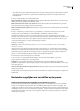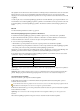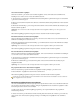Operation Manual
DREAMWEAVER CS3
Handboek
90
Opmerking: Het is meestal verstandig om afhankelijke bestanden te downloaden wanneer u een nieuw bestand uitcheckt, maar
als de meest recente versies van de afhankelijke bestanden al op de lokale schijf aanwezig zijn, is het niet nodig om deze
bestanden nogmaals te downloaden.
Een groene markering naast het pictogram van een lokaal bestand geeft aan dat u het bestand hebt uitgecheckt.
Belangrijk: Als u het actieve bestand uitcheckt, wordt de versie van het bestand die is geopend, overschreven door de nieuwe,
uitgecheckte versie.
Bestanden inchecken via het bestandenpaneel
1 Selecteer in het bestandenpaneel (Venster > Bestanden) de nieuwe of uitgecheckte bestanden die u wilt inchecken.
Opmerking: U kunt bestanden selecteren in de weergaven Lokaal en Extern, maar niet in de weergave Testserver.
2 Voer een van de volgende handelingen uit om het bestand of de bestanden in te checken:
• Klik op de knop Inchecken op de werkbalk van het bestandenpaneel.
• Klik met de rechtermuisknop (Windows) of klik terwijl u Control ingedrukt houdt (Macintosh) en selecteer Inchecken
in het snelmenu.
3 Klik op Ja om samen met de geselecteerde bestanden ook de afhankelijke bestanden te uploaden of klik op Nee als u geen
afhankelijke bestanden wilt uploaden. Standaard worden afhankelijke bestanden niet geladen. U kunt deze optie instellen
met Bewerken > Voorkeuren > Site.
Opmerking: Het is meestal verstandig om afhankelijke bestanden te uploaden wanneer u een nieuw bestand incheckt, maar
als de meest recente versies van de afhankelijke bestanden al op de externe server aanwezig zijn, is het niet nodig om deze
bestanden nogmaals te uploaden.
Er verschijnt een vergrendelingssymbool naast het pictogram van het lokale bestand om aan te geven dat het nu een alleen-
lezen bestand is.
Belangrijk: Als u het actieve bestand incheckt, wordt het bestand mogelijk eerst automatisch opgeslagen voordat het wordt
ingecheckt, afhankelijk van de opties die u hebt ingesteld.
Een geopend bestand inchecken vanuit het documentvenster
1 Zorg ervoor dat het bestand dat u wilt inchecken, in het documentvenster is geopend.
Opmerking: U kunt slechts één geopend bestand per keer inchecken.
2 Voer een van de volgende handelingen uit:
• Selecteer Site > Inchecken.
• Klik op het pictogram Bestandsbeheer op de werkbalk van het documentvenster en selecteer Inchecken in het menu dat
verschijnt.
Als het huidige bestand geen deel uitmaakt van de actieve site in het bestandenpaneel, probeert Dreamweaver vast te stellen
tot welke lokaal gedefinieerde site het huidige bestand behoort. Als het huidige bestand behoort tot een andere site dan de
site die actief is in het bestandenpaneel, opent Dreamweaver die site en wordt de incheckbewerking uitgevoerd.
Belangrijk: Als u het actieve bestand incheckt, wordt het bestand mogelijk eerst automatisch opgeslagen voordat het wordt
ingecheckt, afhankelijk van de opties die u hebt ingesteld.
Het uitchecken van een bestand ongedaan maken
Als u een bestand uitcheckt en u vervolgens besluit het bestand toch niet te bewerken (of besluit de wijzigingen die u hebt
aangebracht, niet door te voeren), kunt u de uitcheckbewerking ongedaan maken, waarna het bestand weer terugkeert naar
de oorspronkelijke staat.
Als u het uitchecken van een bestand ongedaan wilt maken, voert u een van de volgende handelingen uit:
• Open het bestand in het documentvenster en selecteer Site > Uitchecken ongedaan maken.
• Klik in het bestandenpaneel met de rechtermuisknop (Windows) of klik terwijl u Control ingedrukt houdt (Macintosh)
en selecteer vervolgens Uitchecken ongedaan maken in het snelmenu.